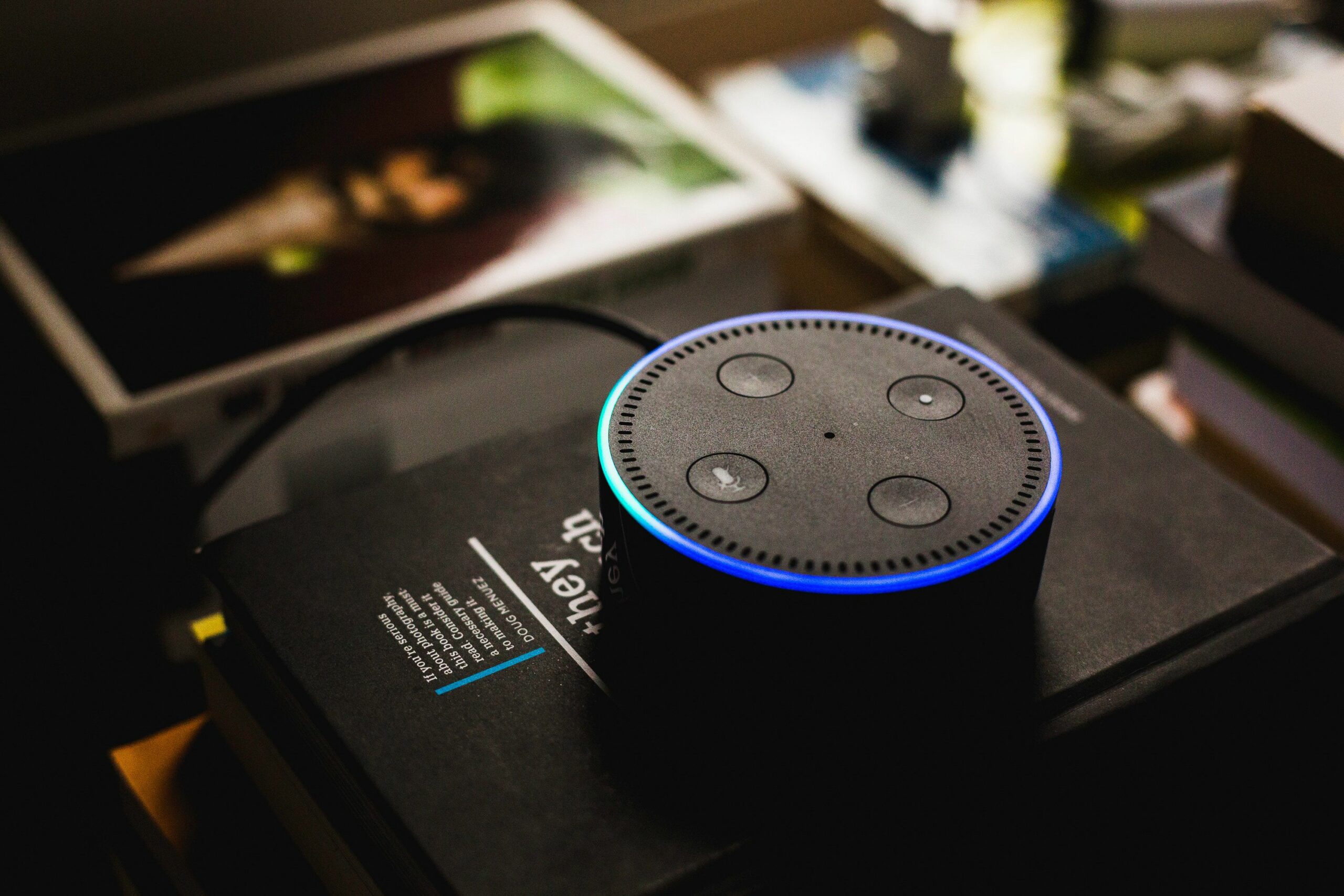Kaikulaitteet ovat tulleet tunnetuksi henkilökohtaisina kodin avustajina, mutta ne ovat teknisesti älykkäitä kaiuttimia. Mikä olisikaan parempi tapa käyttää kaiutinta kuin kuunnella musiikkia? Opi luomaan mukautettua musiikkia ja soittolistoja Alexan avulla. Tällä hetkellä sinun on tilattava Amazon Music Unlimited, jotta voit käyttää monia seuraavista ominaisuuksista.
Pyydä Alexalta haluamaasi musiikkia
Pyydä Alexalta juuri sitä, mitä haluat kuulla, on helppo tapa toistaa suosikkimusiikkiasi Echolla. Voit olla niin yleinen tai tarkka kuin haluat, ja Alexa soittaa jotain, jonka hän uskoo sopivan pyyntöösi. Voit esimerkiksi sanoa jonkin seuraavista.
- «Alexa, soita suosittua kristillistä musiikkia.»
- «Alexa, soita 1940-luvun instrumentaalimusiikkia.»
- «Alexa, pelaa yhden hitin ihmeitä.»
Tietysti voit myös pyytää häntä soittamaan tietyn kappaleen tai musiikin tietyltä artistilta.
Pyydä Alexalta apua musiikin mukauttamiseen
Kun Amazon julkaisee jatkuvasti uusia ominaisuuksia, Alexasta on tulossa yhä hyödyllisempää Amazon Musicissa kuuntelemasi musiikin mukauttamisessa. Kun alat puhua Echo-laitteellesi, saatat huomata, että Alexa yrittää löytää sinulle parasta musiikkia tai jopa tehdä ehdotuksia. Jos esimerkiksi sanot, «Alexa, soita musiikkia» hän soittaa soitetuimpia kappaleitasi tai asemaa, jota kuuntelet usein. Mutta jos et ole varma, mitä haluat kuunnella, voit ottaa AI-avustajasi ohjauksen käyttöön. Jos sanot, «Alexa, auta minua löytämään soittolista» hän saattaa tarjota näytteitä. Hän luultavasti kysyy, haluatko kuulla tietyn genren tai tempon. voit myös sanoa, «Alexa, suosittele uutta musiikkia» tai «Alexa, mitä minun pitäisi pelata?» ja Alexa tekee muutamia ehdotuksia aiemmin kuuntelemasi musiikin perusteella. Voit myös käyttää Alexaa musiikin estoon selkeillä sanoilla. Sano vain «Alexa, estä eksplisiittiset numerot.» tai siirry Alexa-sovelluksessa osoitteeseen asetukset > Musiikki > Selkeä suodatin. Siellä voit ottaa käyttöön tai poistaa käytöstä suodattimen estääksesi selkeitä sanoituksia sisältävät kappaleet.
Anna palautetta musiikkiasetuksistasi
Voit kertoa Alexalle, onko hän oikeilla jäljillä, antamalla palautetta kuuntelemastasi musiikista.
«Alexa, en pidä tästä soittolistasta.»
Jos sanot tämän sen jälkeen, kun Alexa alkaa soittaa musiikkia uudesta tai esitellystä soittolistasta, Alexa soittaa jotain muuta, josta saatat pitää ja joka on myös lähellä sitä, mitä pyysit.
«Alexa, anna tälle numerolle peukku ylös.»
Jos sanot tämän kappaleen, josta pidät, soitessa, Alexa huomioi ja tarjoaa tai ehdottaa samanlaista musiikkia tulevaisuudessa.
Luo ja muokkaa Amazon Alexa Music -soittolistoja
Uusien soittolistojen luominen äänelläsi on helppoa. Voit lisätä uutta musiikkia soittolistaan milloin tahansa. Tällä hetkellä sinun on tilattava Amazon Music, jotta voit luoda soittolistan Alexan kanssa.
-
Sanoa, «Alexa, luo uusi soittolista.» Alexa vastaa: «Toki, mikä on soittolistan nimi?»
-
Sano nimi, jota haluat käyttää soittolistalle.
-
Pyydä Alexaa lisäämään nimike soittolistaan nyt tai tulevaisuudessa. Jos esimerkiksi kuuntelet musiikkia Echo-laitteellasi ja kuulet kappaleen, josta pidät, sano «Alexa, lisää tämä kappale soittolistalleni.»
-
Alexa kysyy, mihin soittolistaan haluat lisätä sen, ja odottaa vastaustasi. Voit luoda useita soittolistoja, kuten aamusoittolistan, harjoitussoittolistan ja nukkumaanmenosoittolistan.
Toista musiikkia toisesta lähteestä
Jos käytät toista musiikkipalvelua, voit linkittää sen tiliisi Alexa-sovelluksen kautta. Yhteensopivien musiikkipalvelujen linkittäminen ei vaikuta mahdollisuuteen jatkaa Amazon Musicin käyttöä Alexa-yhteensopivilla laitteilla.
-
Avaa Alexa-sovellus mobiililaitteellasi tai mene osoitteeseen alexa.amazon.com.
-
Napauta tai napsauta asetukset valikossa.
-
Valitse Musiikki tai Musiikki ja media alla Alexa-asetukset.
-
Valitse musiikkipalvelu, jota haluat käyttää.
-
Kirjaudu palveluun pyydettäessä.
-
Valitse mukautetut asetukset, joita haluat käyttää.
Jos olet pyytänyt Alexaa estämään eksplisiittiset kappaleet tai jos olet ottanut eksplisiittisen suodattimen käyttöön Alexa-sovelluksen kautta, saatat törmätä kolmannen osapuolen musiikkipalveluihin, jotka eivät toimi. Poista vain eksplisiittinen suodatin, niin sinun pitäisi pystyä käyttämään näitä palveluita. Poista suodatin käytöstä sanomalla: «Alexa, lopeta eksplisiittisten numeroiden estäminen.»